Windows Deployment Services (WDS) is een netwerk-gebaseerde imaging software ontwikkeld door Microsoft. Windows Deployment Services wordt gebruikt voor de installatie van Windows zoals Windows 7 te implementeren via een netwerk. Gevonden in Server 2008 en later, evenals een optionele installatie in Server 2003 SP2, Windows Deployment Services beelden bestanden in de Windows Imaging Format (WIM). Dit artikel zal u tonen hoe u een beeld install installeren en het veroveren van een afbeelding voor implementatie via een netwerk.
Stappen
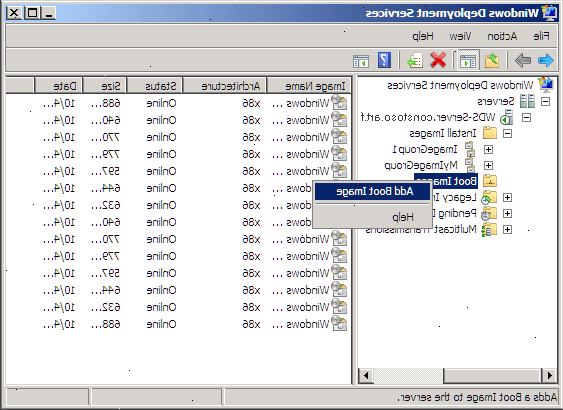
- 1Installeer Windows Deployment Services (WDS) rol. In server manager, klik met de rechtermuisknop rollen en selecteer add rol. De add rol tovenaar moet komen aan het welkomstscherm op Volgende. Selecteer Windows Deployment Services Rol onderaan de lijst en klik op volgende. Accepteer wanbetalingen en klik op volgende. Klik installeren.
- 2Windows Deployment Services-server te configureren. Na de installatie, ga naar menu, Systeembeheer starten, klikt u op Windows Deployment Services. Klik met de rechtermuisknop op servers, selecteert voegen server. Selecteer de lokale computer en klik op OK. Klik rechts op de server en klik op configureren server. Op het welkomstscherm klik op volgende. Op deze pagina vind je nodig hebt om een locatie te selecteren om de beelden op te slaan, klik op volgende. Omdat de server draait DHCP, Selecteer Luister niet naar poort 67 en DHCP optie Configureren om 60 tot PXE Client "klik op volgende. Kies hoe u de server om te reageren op klanten. Als u ervoor kiest alleen reageren op bekende clientcomputers moet u om computers handmatig invoeren. Klik op volgende, klik vervolgens afgewerkt.
- 3Voeg het beeld boot. Wanneer u klaar geklikt nadat u de server de wizard afbeelding toevoegen moet zijn gekomen geconfigureerd. Indien niet in het venster van Windows Deployment Services, klikt u op het plusteken naast servers en klik op het plusteken naast uw server die u hebt toegevoegd. Klik met de rechtermuisknop op Install afbeeldingen en selecteer Install afbeeldingen. Selecteer Een nieuwe Image Group en hernoem het imago groep. Klik op Bladeren om het Windows-image (. WIM)-bestand dat u wilt gebruiken te kiezen en klik op Volgende. Als er meer dan een afbeelding in het. WIM-bestand, op de volgende pagina moet u de afbeeldingen die u wilt selecteren en klik op Volgende. Zorg ervoor dat alles op de overzichtspagina en klik op volgende. Het beeld of de beelden zullen installeren. Wanneer de installatie is voltooid, klikt u klaar.
- 4Maak vastleggen afbeelding. Klik met de rechtermuisknop op de map opstartkopie onder uw server op het venster van Windows Deployment Services en selecteer boot image toe te voegen. Blader naar de afbeelding (Boot.wim) bestand boot die u wilt en klik op Volgende. Geef de boot image van een naam en een beschrijving, klik op volgende. Bevestigen en klik op volgende. Na de installatie, klikt u klaar. Klik met de rechtermuisknop de boot image en selecteer "Create a Capture boot image", klik op volgende. Naam en geef de vastleggingskopie een beschrijving, en selecteer de boot image die u hebt geïnstalleerd, klik op volgende. Wanneer de foto is genomen op afgewerkt.
- 5Run sysprep op client pcs. Opstarten van de client. Klik op Start, Computer, lokaal station C: \. Het pad is C: \ Windows \ system32 \ Sysprep. Open sysprep map en voer het sysprep toepassing. Stel het systeem te reinigen van de maatregelen om het systeem in te voeren Out-of-Box Experience (oobe), adviseer ik u de optie shutdown gezet om af te sluiten, controleren de Generalize en klik op OK. Sysprep zal lopen verwijderen unieke beveiligings-id's en andere informatie.
- 6Starten in het netwerk. Start de pc, voert u de toetscombinatie om het opstartmenu te voeren voordat windows opstart. De combinatie wordt weergegeven op het scherm wanneer de bios wordt geladen, meestal f12. Als u nodig hebt om de combinatie weer te zien of miste de tijd om het commando op Ctrl + Alt + Del om opnieuw op te starten. Als je opstart in het opstartmenu, selecteert opstarten in het netwerk. Selecteer de afbeelding van het vastleggen van de Windows Boot Manager op te starten in de Deployment Services beeldopnametechnologie wizard Windows.
- 7Voltooi de inzet tovenaar ramen. Begin met het selecteren van het volume op te vangen. Als u op zoek bent naar de C: schijf het is veranderd als gevolg van sysprep, omdat C: \ houdt de boot bestanden. Na het selecteren van het volume op te vangen, de naam van de afbeelding en geef het een beschrijving, klik op volgende. Controleer het uploaden naar Windows Deployment Services-server. Je moet gevraagd om referenties in te voeren. Vervolgens selecteert u de naam van de afbeelding uit het dropdown box. Nu moeten we een schijf mounten door de shift + f10 om Command Prompt in te voeren. In opdrachtprompt: net use * \ \ Servernaam \ Folder. Voorbeeld: net use * \ \ Hound \ Mijn afbeeldingen. De "*" betekent koos een stationsletter niet in gebruik, "Hond" is mijn servernaam en 'mijn afbeeldingen' is mijn map om de afbeelding te houden. Nadat u in het commando druk op enter. Exit opdrachtprompt. Selecteer blader naar de locatie die u hebt gemaakt in de command prompt te lokaliseren. Klik op volgende. Nu is de harde schijf wordt gekopieerd naar de server. Je hebt een opname.
Dingen die je nodig hebt
- Een DHCP-server actief is op het domein
- Een DNS-server actief is op het domein
- Een computer die lid is van Active Directory Domain Dienst
- Een NTFS-partitie op de Deployment server Windows om de beelden vast te houden.
- WIM Afbeelding van Windows Installation Disk
